https://keras.io/getting_started/
Keras 3支持多个backend: JAX, TensorFlow, PyTorch。
安装Keras 3
为了避免跟其它的包冲突,我单独创建了一个python虚拟环境来安装Keras 3。激活虚拟环境以后,在cmd窗口执行命令pip install keras:
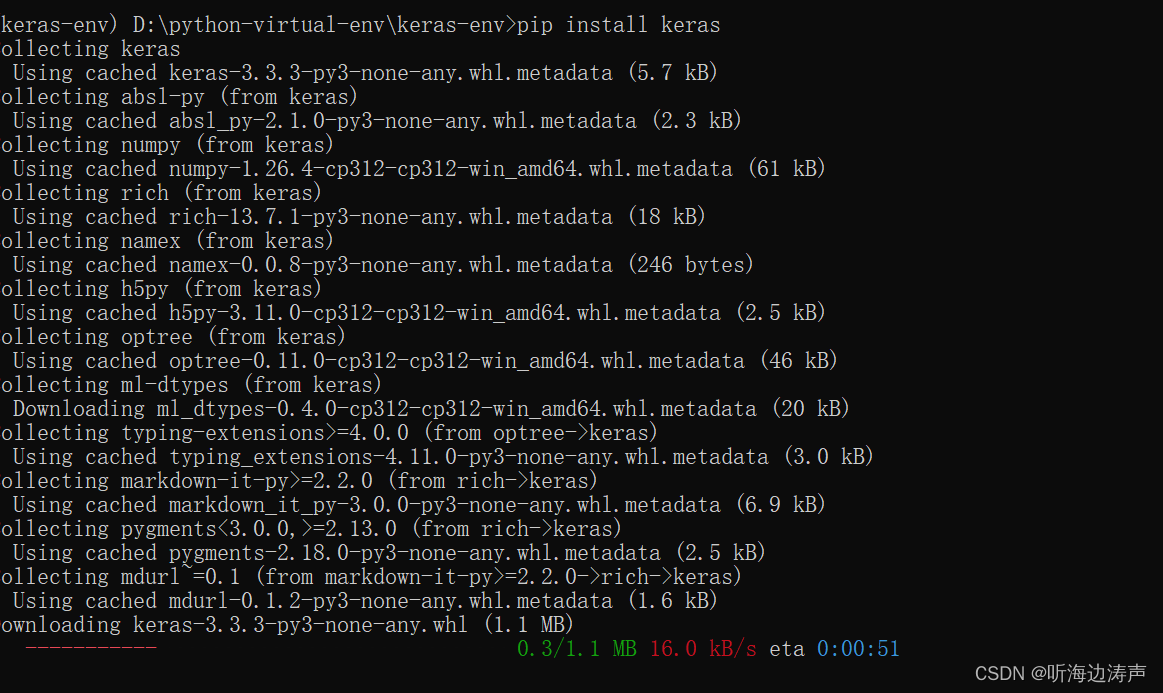
安装完成后,用pip show keras查看结果,已经安装了Keras 3.3.3版本:
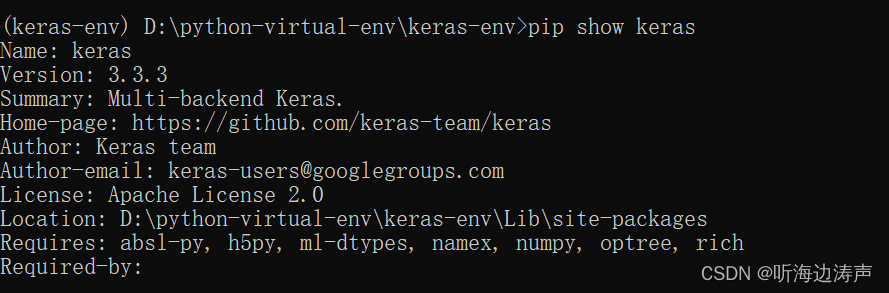
安装backend framework
为了使用Keras3,你需要一个backend framework,可以是JAX, TensorFlow, 或者 PyTorch。我使用TensorFlow,下面来安装TensorFlow。
备注:其实从TensorFlow 2.16版本开始,安装TensorFlow ,就会默认安装Keras 3。
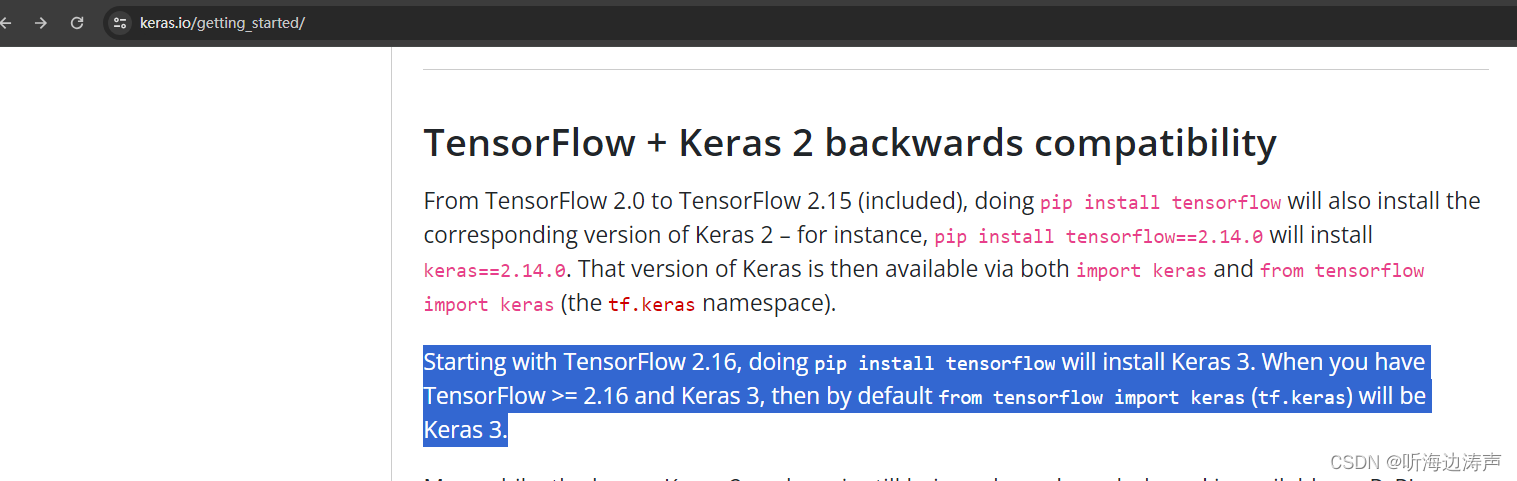
在cmd窗口执行命令pip install tensorflow,来安装TensorFlow的最新版本。因为包有几百兆,可能下载比较慢,如果失败了,多安装几次就成功了:
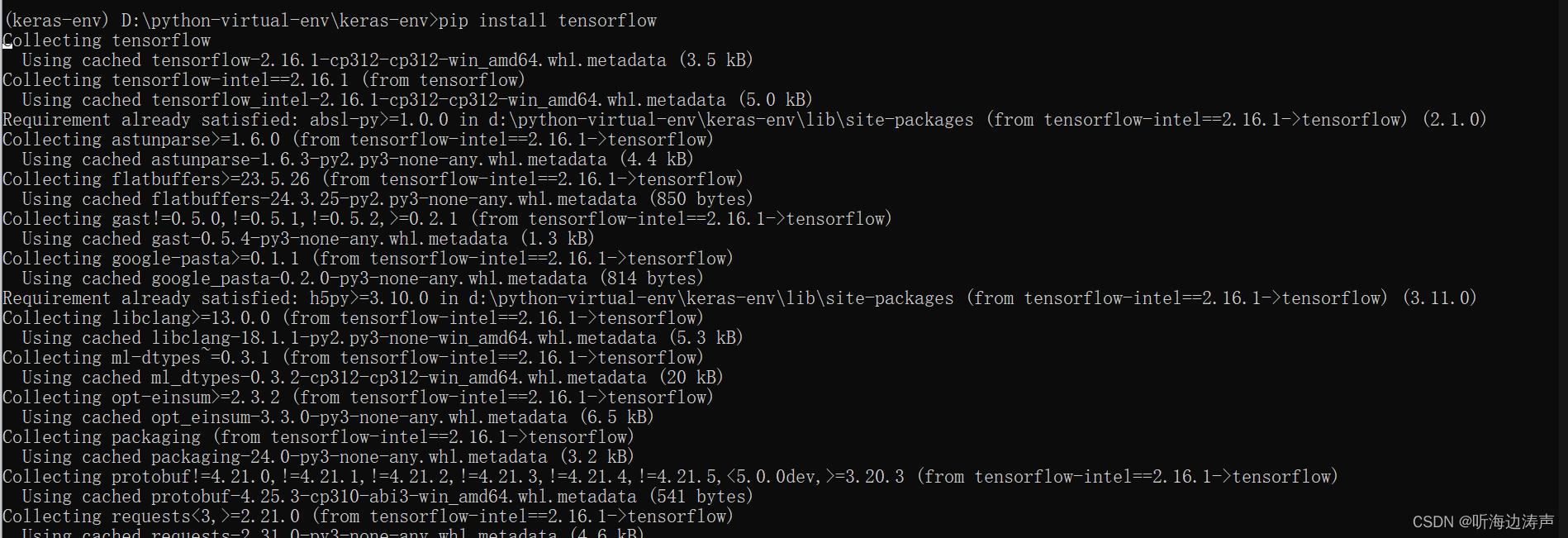
安装成功以后,用pip show tensorflow查看详情:
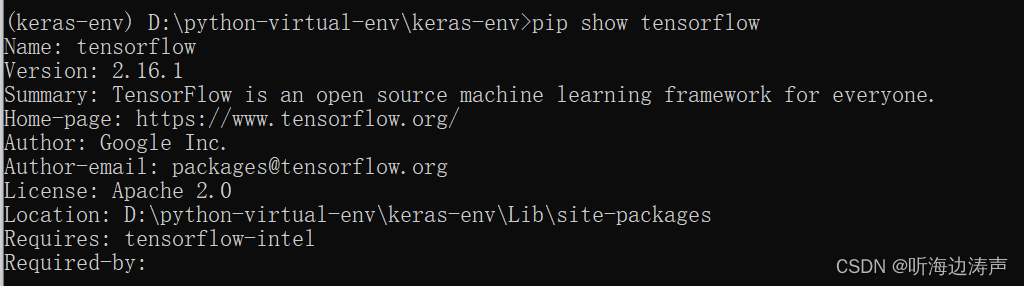
安装KerasCV 和 KerasNLP
执行命令pip install --upgrade keras-cv:

安装成功以后用pip show keras-cv命令查看结果:
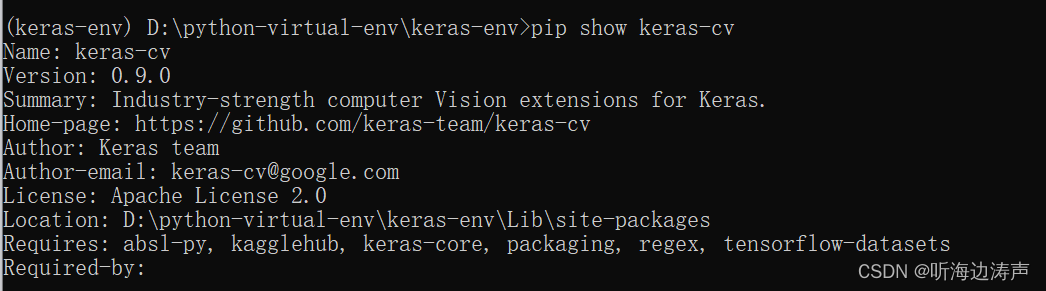
执行pip install --upgrade keras-nlp命令:

安装完成后,执行命令pip show keras-nlp查看结果:
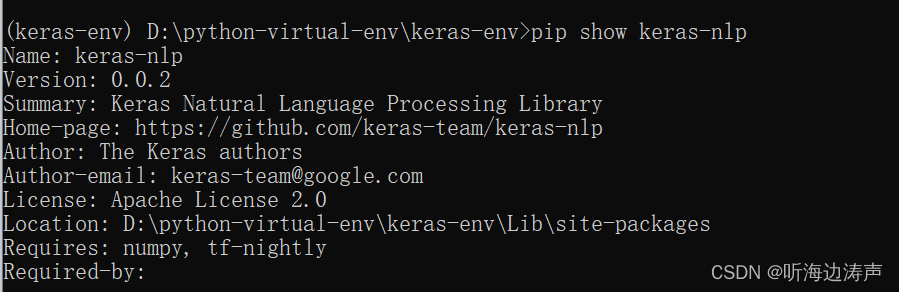
再执行命令pip install --upgrade keras看看有没有需要更新的:

配置环境变量
需要配置环境变量KERAS_BACKEND,它的值可以jax、tensorflow、torch中的一个。根据自己使用哪个backend来配置就行。
配置环境变量的方式,可以在系统中配置环境变量(对于windows,可以在电脑-》属性-》高级系统设置-》高级-》环境变量 中配置),或者在python 代码中导入keras之前通过os.environ配置。
备注:backend必须在导入Keras前进行设置;导入Keras以后,backend 不能更改。
运行一次以后,(windows系统)会写入C:\Users\<用户名>\.keras\keras.json文件中,内容为:
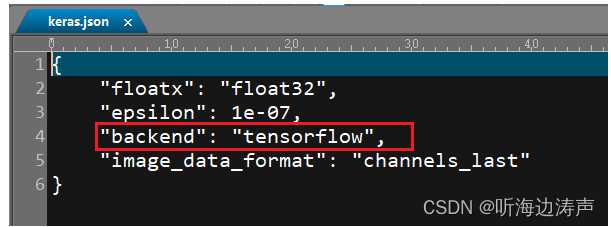
后续如果不改变backend的话,那么就不需要在代码中再指明KERAS_BACKEND环境变量的值了。
例如,我backend使用的是tensorflow,第一次在python代码中导入keras之前,使用os.environ['KERAS_BACKEND'] = 'tensorflow'配置:
import numpy as np
import os
# 一定要在导入keras之前设置KERAS_BACKEND环境变量
os.environ['KERAS_BACKEND'] = 'tensorflow'
import keras
(x_train, y_train), (x_test, y_test) = keras.datasets.mnist.load_data()
x_train = x_train.astype("float32") / 255
x_test = x_test.astype("float32") / 255
x_train = np.expand_dims(x_train, -1)
x_test = np.expand_dims(x_test, -1)
print("x_train shape:", x_train.shape)
print("y_train shape:", y_train.shape)
print(x_train.shape[0], "train samples")
print(x_test.shape[0], "test samples")
运行输出:
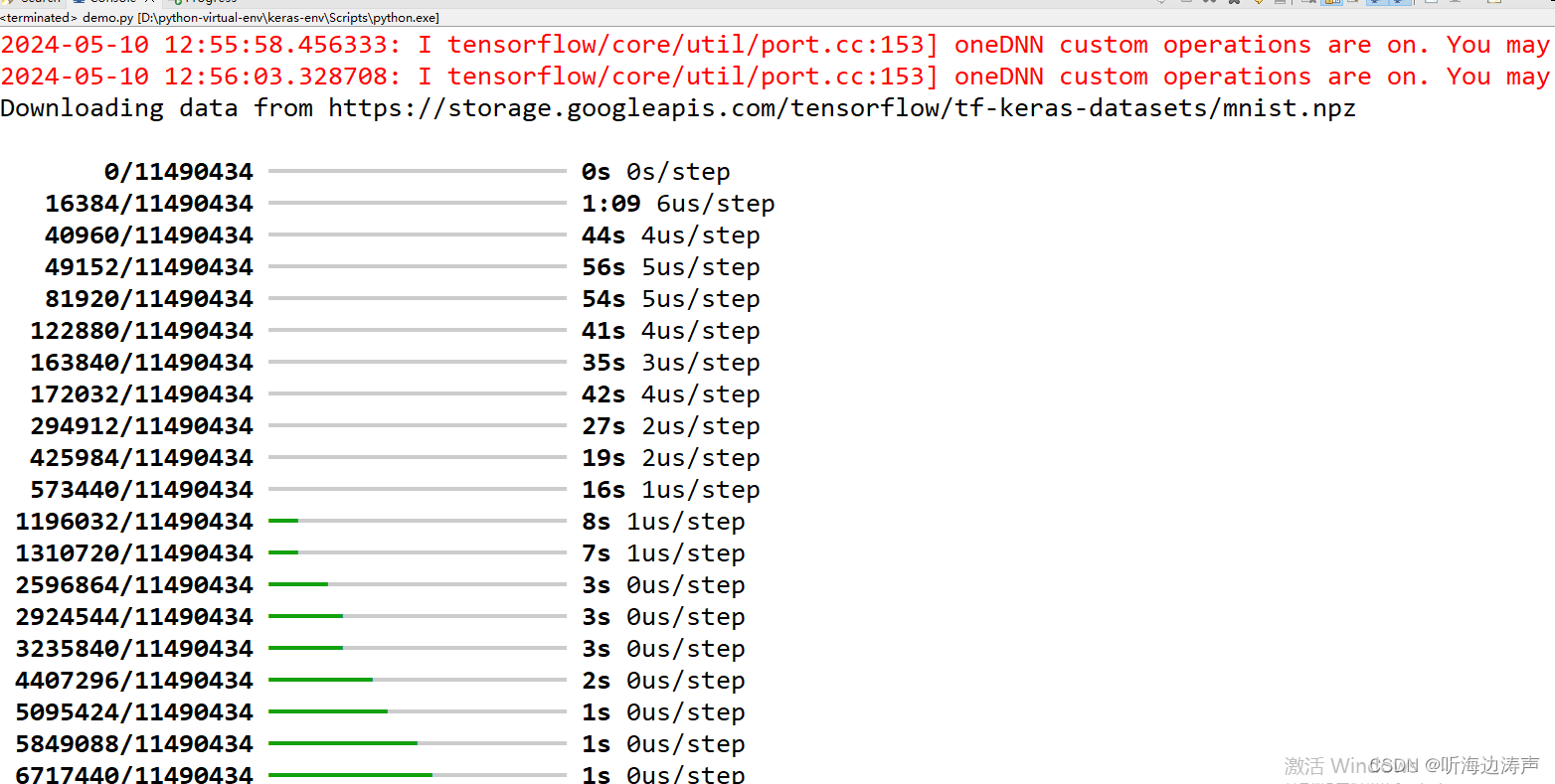
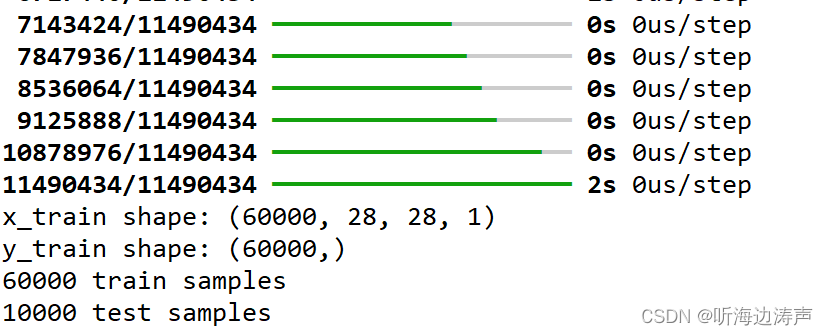
说明keras 3可以正常使用了。




















 1597
1597











 被折叠的 条评论
为什么被折叠?
被折叠的 条评论
为什么被折叠?








